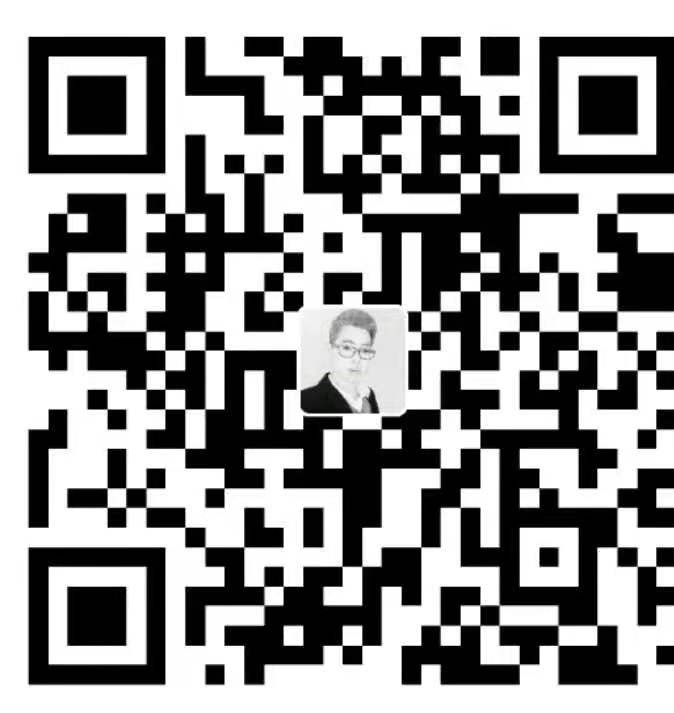如题,上一篇已经安装好了docker环境,下面聊聊它的基本使用。
一、简单使用
类似git仓库管理工具的操作
1.查看信息
1 | # 查看版本 |
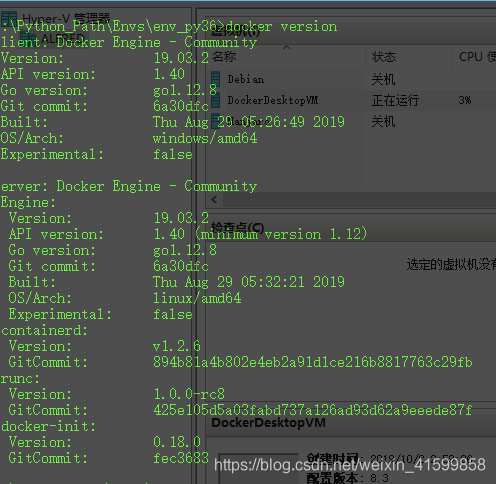
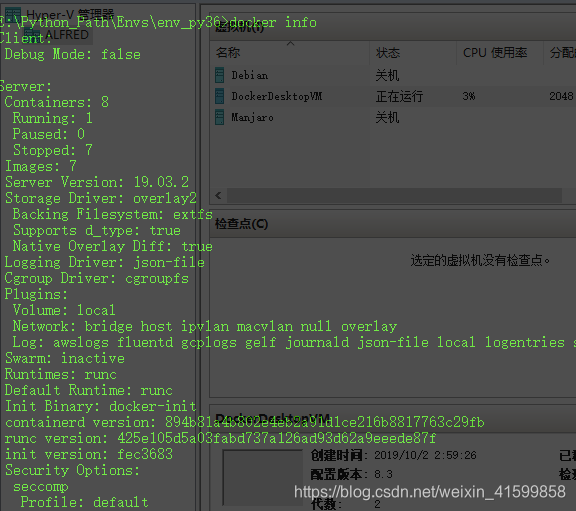
2.镜像操作
所有命令,可以通过
docker 操作指令 --help来查看完整的命令选项.
1 | # 搜索image |
更多,可参考:docker入门基本操作、Docker操作命令详解
二、创建镜像
- 从已经创建的容器中更新镜像,并且提交这个镜像;
- 使用 Dockerfile 指令来创建一个新的镜像;
1.镜像加速
无论是下载还是创建上传镜像,默认下,官方源速度是比较慢的,不妨使用阿里镜像加速,首先,去 注册。
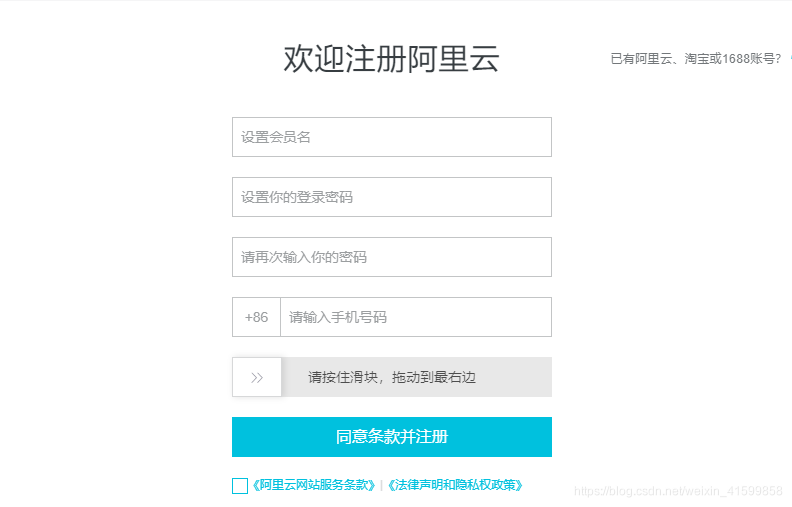
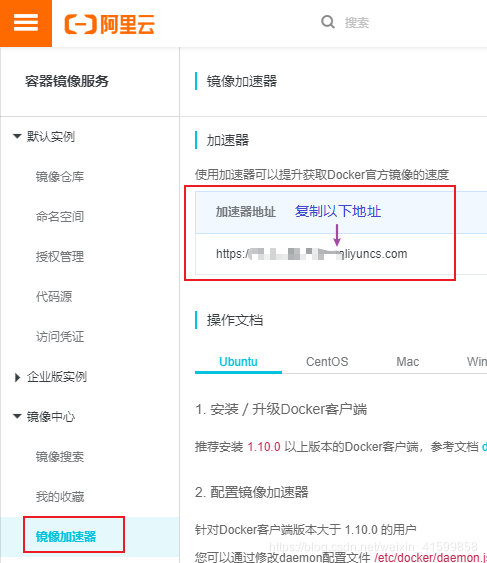
如果是在Windows下,将地址复制到 settings下的Daemon中,如下(阿里操作文档有详细说明):
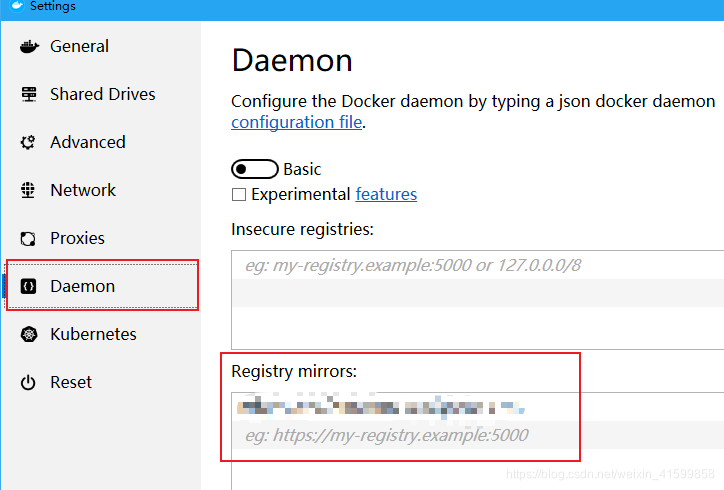
2.开始创建image
第一种方式比较简单,相当于拉取一个基础镜像,再进行修改,这里主要说一下第二种方式:Dockerfile创建
这里以python为例,在一个空白目录中,建立一个文本文件,并命名为 Dockerfile: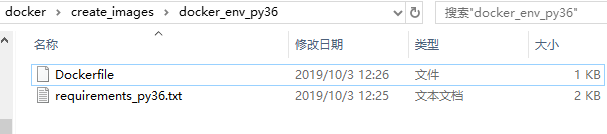
Dockerfile 的内容为: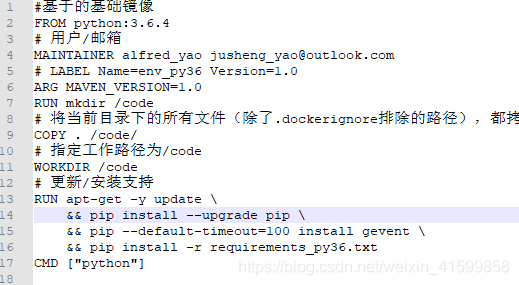
以上是我的配置,这里可以根据需要,进行修改,保存。
该目录下打开DOS窗口,输入:
1 | # 根据实际情况,修改image_name 和 tag |
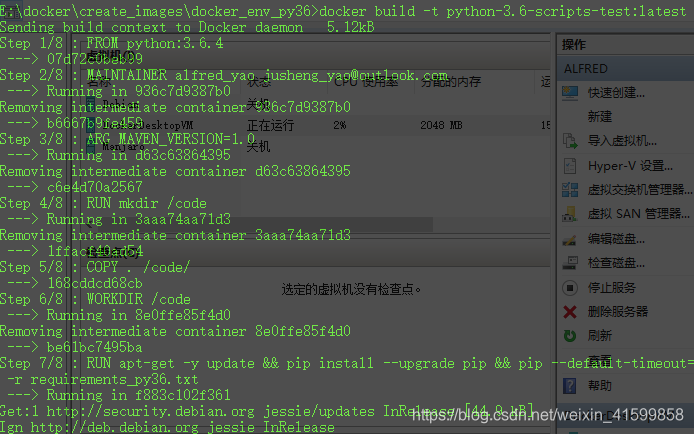
完成后,可以试着输入以下命令:
1 | # 查看 |
3.推送到镜像仓库
1 | # 登录阿里云 |
好了,到此也就完成了,最后可以去自己的阿里云仓库查看。
原文地址: CSDN博客 - Windows 10 下对docker镜像的简单使用及创建!